

By Adela D. Louie, Dernière mise à jour: April 2, 2020
Vous rencontrez des problèmes avec vos photos sur votre appareil iPhone? Vous ne pouvez pas voir les photos de l'iPhone sur PC? Eh bien, c'est très dérangeant, surtout si vous essayez de sauvegarder ou de transférer vos photos de votre iPhone vers votre ordinateur Windows ou votre Mac. Donc, avec cela, nous allons vous aider à résoudre ce problème et nous vous assurons qu'après ce post, vous pourrez voir les photos de votre iPhone sur votre PC.
Stocker autant de photos sur votre appareil iPhone va certainement consommer votre espace de stockage car les photos sur votre iPhone sont l'une des données qui mangent une grande partie de votre espace de stockage. Et la plupart des utilisateurs d'iPhone sont bien conscients de ce fait, ce qu'ils font normalement est de transférer leurs photos importantes de leur iPhone vers leur ordinateur. De cette façon, ils pourront économiser plus d'espace sur leur stockage.
Cependant, il y a des cas que vous rencontrez que vous impossible de voir les photos de l'iPhone sur PC qui est l'un des problèmes les plus courants sur votre appareil iPhone et parfois sur votre ordinateur. Donc, si vous rencontrez ce même problème, vous êtes au bon endroit car nous allons vous montrer ici comment résoudre ce problème ne peut pas afficher les photos de l'iPhone sur PC.
Partie 1: Raisons pour lesquelles vous ne pouvez pas voir les photos iPhone sur PCPartie 2: Impossible de visualiser les photos de l'iPhone sur PC - La meilleure façon de vous aiderPartie 3: 5 solutions pour réparer les photos iPhone sur PCPartie 4: Conclusion
Tout arrive pour une raison. Même celui que vous rencontrez en ce moment avec les photos de votre iPhone. Et certaines des raisons pour lesquelles vous ne pouvez pas voir les photos de l'iPhone sur PC sont les raisons suivantes.
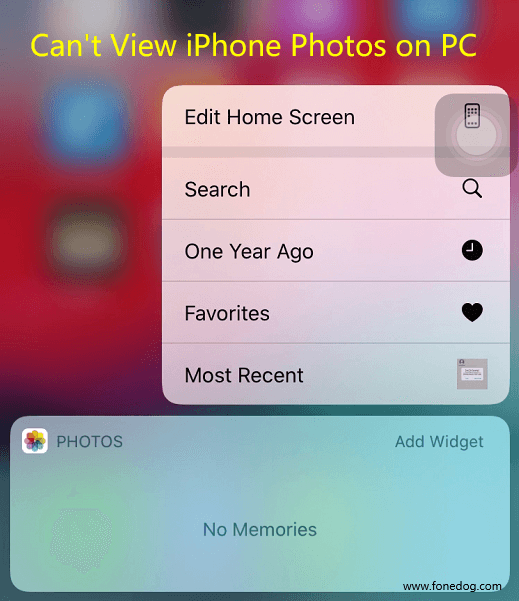
Comme nous l'avons mentionné plus tôt dans cet article, l'une des raisons pour lesquelles vous ne pouvez pas afficher les photos de l'iPhone sur PC est peut-être parce que votre dossier Cameral Roll ne contient pas de photos. Ils peuvent avoir disparu à cause d'un problème système ou peut-être parce que vous les avez accidentellement supprimés.
Si tel est le cas, la seule façon pour vous de visualiser les photos iPhone que vous souhaitez est d'utiliser l'outil parfait pour le travail. Ici, ce que la plupart des utilisateurs vous recommandent d'utiliser est le Récupération de données FoneDog iOS Logiciel. Pourquoi? Parce que vous avez peut-être tendance à supprimer vos photos, c'est pourquoi vous ne pouvez pas voir les photos de l'iPhone sur PC.
iOS Récupération de données
Récupérez des photos, des vidéos, des contacts, des messages, des journaux d'appels, des données WhatsApp, etc.
Récupérez des données depuis iPhone, iTunes et iCloud.
Compatible avec les derniers iPhone 11, iPhone 11 pro et les derniers iOS 13.
Essai Gratuit
Essai Gratuit

Le FoneDog iOS Data Recovery a pour tâche principale de récupérer toutes les données perdues de votre appareil iPhone. Dans ce cas, ce sont les photos que vous avez sur votre iPhone. Grâce à cet outil, vous pourrez visualiser vos photos sur votre ordinateur. Maintenant, puisque vous souhaitez afficher les photos de votre iPhone sur votre ordinateur, nous allons accéder directement via votre iPhone. Et pour savoir comment, voici les choses que vous devez suivre.
Une fois que vous avez lancé FoneDog iOS Data Recovery, il vous suffit de brancher votre appareil iPhone sur votre ordinateur. Et une fois que cela est reconnu par le programme, vous pouvez aller de l'avant et choisir l'option Récupérer depuis un appareil iOS située sur le côté gauche de votre écran. Et après avoir choisi l'option, allez-y et cliquez sur le bouton Démarrer l'analyse.
Après avoir appuyé sur ce bouton Démarrer l'analyse, la récupération de données FoneDog iOS commencera alors à analyser votre appareil iPhone. Et une fois cela terminé, vous verrez plusieurs types de données sur le côté gauche de votre écran. Donc à partir de là, allez-y et choisissez la catégorie Camera Roll sous Media. Et puis toutes les photos que vous avez seront affichées sur votre écran, y compris les photos supprimées. Vous pouvez les prévisualiser un par un et vous pouvez également sélectionner ceux que vous souhaitez enregistrer sur votre ordinateur.
Maintenant, si vous souhaitez enregistrer ces photos sur votre ordinateur, il vous suffit de les choisir une par une en cliquant sur la petite case sous chaque photo. Et une fois que vous avez terminé de choisir toutes les photos que vous aimez, vous pouvez maintenant aller de l'avant et cliquer sur le bouton Récupérer situé en bas de votre écran. Et une fois le processus terminé, les photos que vous avez sélectionnées seront toutes enregistrées sur votre PC.
Maintenant, pour que vous puissiez résoudre le problème où vous ne pouvez pas voir les photos de l'iPhone sur PC, voici quelques solutions rapides que vous pouvez appliquer.
La première chose que vous devez faire pour résoudre ce problème est de redémarrer à la fois votre appareil iPhone et votre ordinateur.
Comme nous l'avons dit plus tôt, l'une des raisons pour lesquelles vous ne pouvez pas visualiser les photos de l'iPhone sur PC est que le port USB de votre ordinateur est défectueux. Il peut être possible. Donc, la meilleure façon pour vous de valider cela est d'essayer de brancher votre appareil iPhone sur un autre port USB de votre ordinateur s'il y en a. Ou, vous pouvez essayer de connecter votre appareil iPhone à un autre ordinateur ou ordinateur portable pour voir si vous pouvez voir les photos de votre iPhone ou non.
De plus, vous devez vous assurer que lorsque vous branchez votre appareil iPhone à votre ordinateur, vous devriez pouvoir déverrouiller votre appareil iPhone. Si vous ne déverrouillez pas votre appareil iPhone, il vous montrera un dossier de pellicule vide, ce qui explique pourquoi vous ne pouvez pas voir les photos de l'iPhone sur PC. Donc, si c'est le cas, le déverrouiller corrigera sûrement le problème.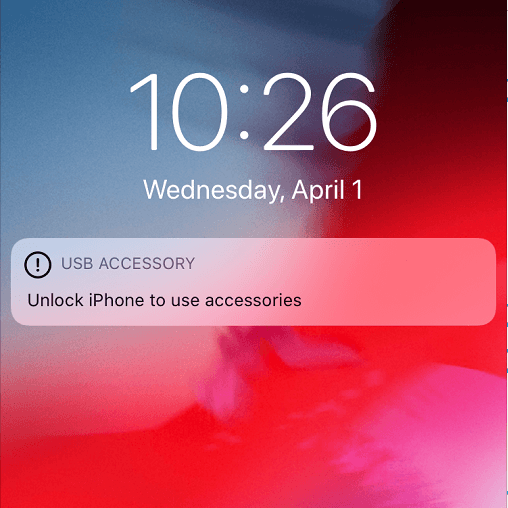
Vous pouvez également résoudre ce problème en autorisant votre PC à accéder à votre appareil iPhone. Et pour ce faire, voici ce que vous devez faire.
Vous ne pouvez déconnecter votre iPhone qu'une fois que l'iPhone est opérationnel et une fois le redémarrage et la synchronisation terminés.
iOS Récupération de données
Récupérez des photos, des vidéos, des contacts, des messages, des journaux d'appels, des données WhatsApp, etc.
Récupérez des données depuis iPhone, iTunes et iCloud.
Compatible avec les derniers iPhone 11, iPhone 11 pro et les derniers iOS 13.
Essai Gratuit
Essai Gratuit

Le problème du fait que vous ne puissiez pas voir les photos de l'iPhone sur PC peut parfois être irritant, surtout si nous avons des photos importantes sur notre appareil iPhone. Donc, si vous avez cet étui avec votre appareil iPhone, n'hésitez pas à essayer toutes les solutions ci-dessus que nous vous avons fournies ci-dessus.
Laisser un commentaire
Commentaire
iOS Data Recovery
3 méthodes pour récupérer vos données supprimées de l'iPhone ou de l'iPad.
Essai Gratuit Essai GratuitArticles Populaires
/
INTÉRESSANTTERNE
/
SIMPLEDIFFICILE
Je vous remercie! Voici vos choix:
Excellent
Évaluation: 4.6 / 5 (basé sur 73 notes)